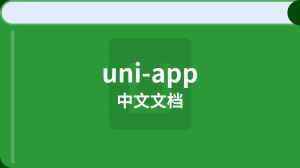uni-app 高效开发技巧
使用代码块直接创建组件模板
为提升开发效率,HBuilderX将 uni-app 常用代码封装成了以 u 开头的代码块,如在 template 标签内输入 ulist 回车,会自动生成如下代码:
<view class="uni-list">
<view class="uni-list-cell">
<view class="uni-list-cell-navigate uni-navigate-right" v-for="(item,index) in list" :key="index">
{{item.value}}
</view>
</view>
</view>代码块分为Tag代码块、JS代码块,如在 script 标签内输入 uShowToast 回车,会自动生成如下代码:
uni.showToast({
title: '',
mask: false
duration: 1500
});uni-app已支持代码块见下方列表。
Tag代码块
- uButton
- uCheckbox
- uGrid:宫格,需引用uni ui
- uList:列表,需引用uni ui
- uListMedia
- uRadio
- uSwiper
- ......
几乎各种组件不管是内置组件还是uni ui的组件,均已封装为代码块,在HBuilderX的vue代码template区域中敲u,代码助手会提示所有可见列表。也可在HBuilderX菜单工具-代码块设置-vue代码块的左侧列表查阅所有。
除组件外,其他常用代码块包括:
- viewfor:生成一段带有v-for循环结构的视图代码块
- vbase:生成一段基本的vue代码结构
JS代码块
uni api代码块
- uRequest
- uGetLocation
- uShowToast
- uShowLoading
- uHideLoading
- uShowModal
- uShowActionSheet
- uNavigateTo
- uNavigateBack
- uRedirectTo
- uStartPullDownRefresh
- uStopPullDownRefresh
- uLogin
- uShare
- uPay
- ......
几乎各种常用js api,均已封装为代码块,在HBuilderX的js代码中敲u,代码助手会提示所有可见列表。也可在HBuilderX菜单工具-代码块设置-js代码块的左侧列表查阅所有。
vue js代码块
- vImport:导入文件
- ed:export default
- vData:输出 data(){return{}}
- vMethod:输出 methods:{}
- vComponents:输出 components: {}
其他常用js代码块
- iff:简单if
- forr:for循环结构体
- fori:for循环结构体并包含i
- funn:函数
- funa:匿名函数
- rt:return true
- clog:输出:"console.log()"
- clogvar:增强的日志输出,可同时把变量的名字打印出来
- varcw:输出:"var currentWebview = this.$mp.page.$getAppWebview()"
- ifios:iOS的平台判断
- ifAndroid:Android的平台判断
预置代码块不满足需求的话,可以自定义代码块,教程参考https://ask.dcloud.net.cn/article/35924
使用 Chrome 调试 H5
进入 uni-app 项目,点击工具栏的运行 -> 运行到浏览器 -> 选择 Chrome,即可将 uni-app运行到 浏览器,可参考 运行uni-app,运行到浏览器后,就能和普通 web 项目一样进行预览和调试了。
点 Chrome 控制台的 Sources 栏,可以给 js 打断点调试。
在 Page 下找到 webpack 里的工程目录,可直接找到对应的vue页面进行断点调试;或按 Ctrl+P搜文件名,进入页面调试;也可点击控制台的 log 信息,进入对应的页面进行调试。
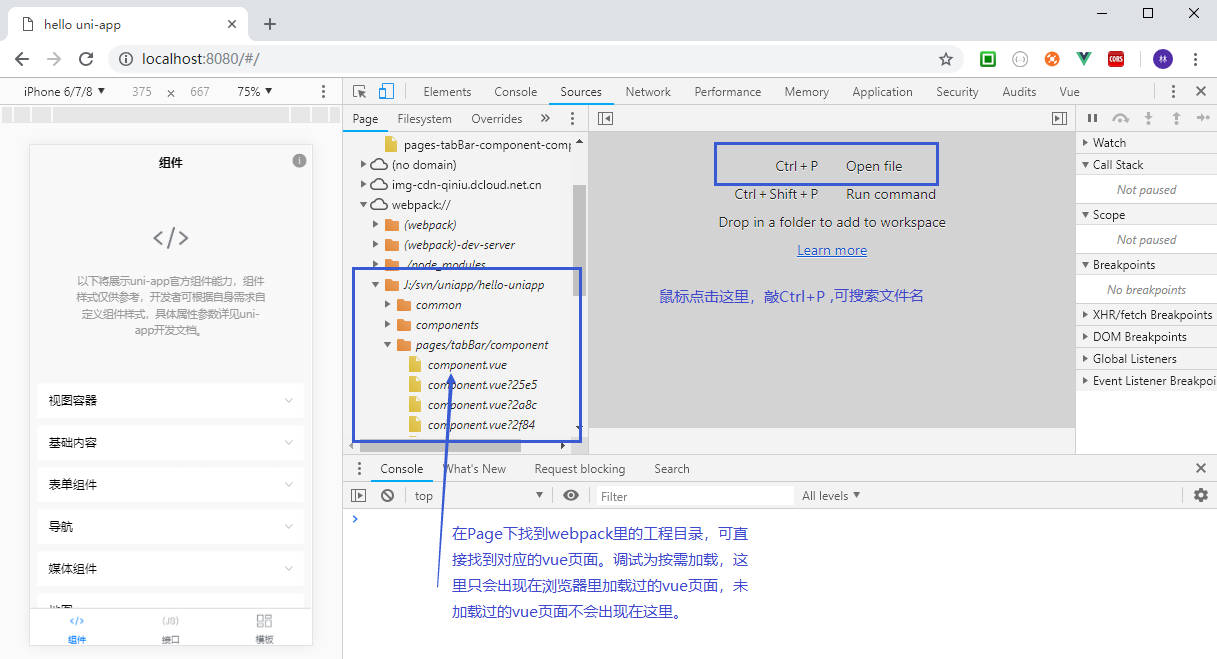
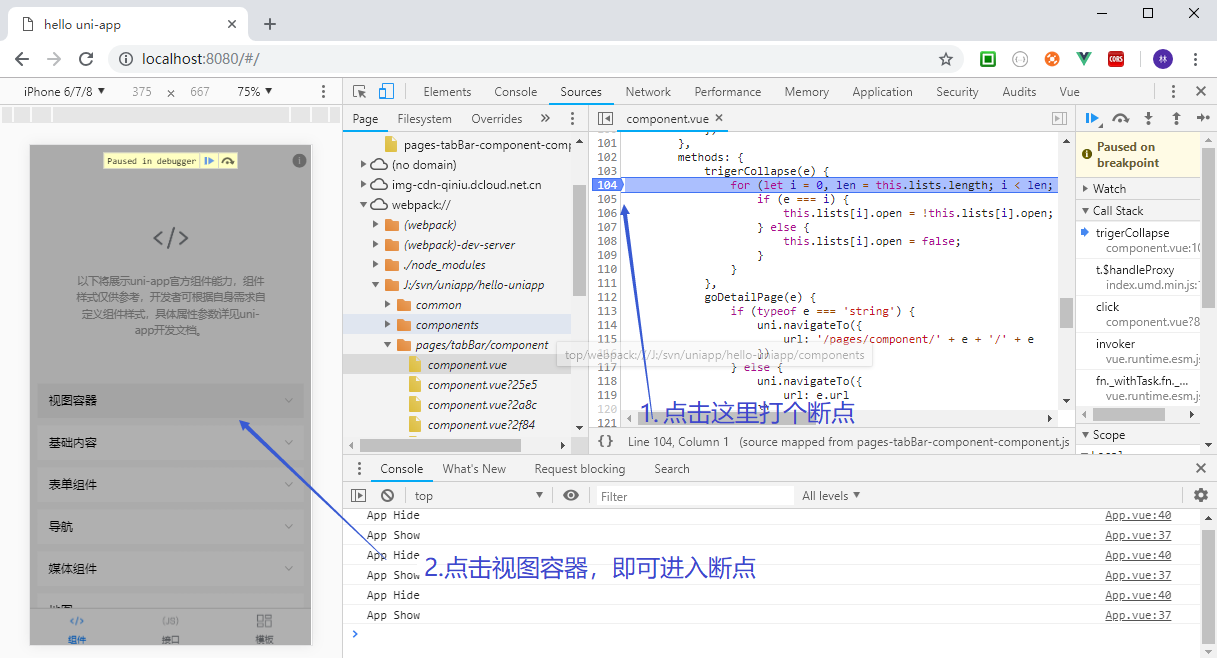
点击HBuilderX的右上角的预览按钮,可以在内置浏览器里打开H5运行结果,也可以点右键打开控制台调试,方法同上。
使用各家小程序开发工具调试
uni-app 运行到微信web开发者工具等小程序开发工具里,可在这些工具的控制台查看 console 信息,网络请求等信息等。
页面样式调试和一般的web项目一样,通过调试的箭头选中元素即可查看相应的节点和样式,如下图:
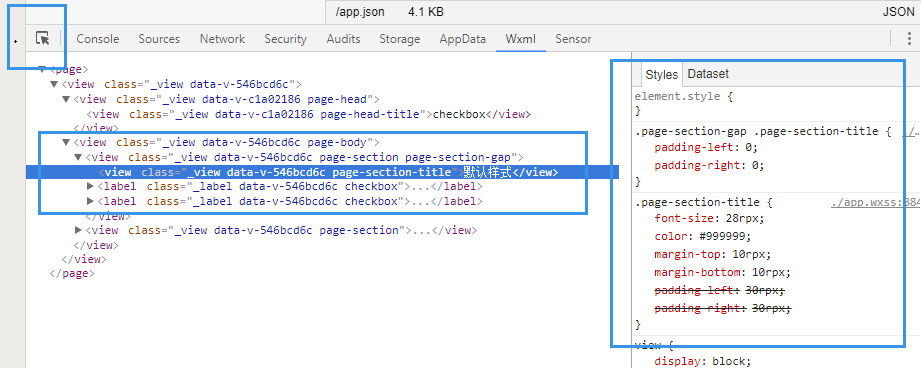
调试 js 时需要切换到 Sources 栏,根据sourcemap,找到 webpack 里正确的目录,选中想要调试的那个页面的js,进行调试(如果js代码是压缩过的,点击右下角的{}可格式化代码),如下图:
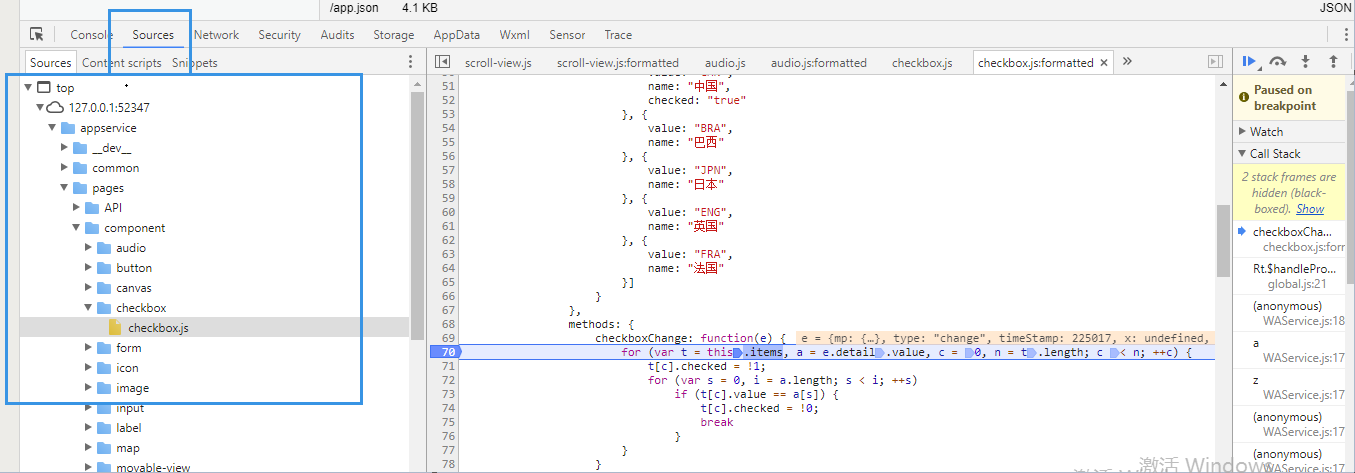
关于 App 的调试debug
常规开发里,在HBuilderX的运行菜单里运行App,手机端的错误或console.log日志信息会直接打印到控制台。
如果需要更多功能,比如审查元素、打断点debug,则需要启动调试模式。自 HBuilderX 2.0.3+ 版本起开始支持 App 端的调试。
打开调试窗口
在 HBuilderX 中,正确运行项目: 运行 --> 运行到手机或模拟器 --> 选择设备,项目启动后,在下方的控制台选择 debug 图标。

正确打开调试窗口后,显示如下: 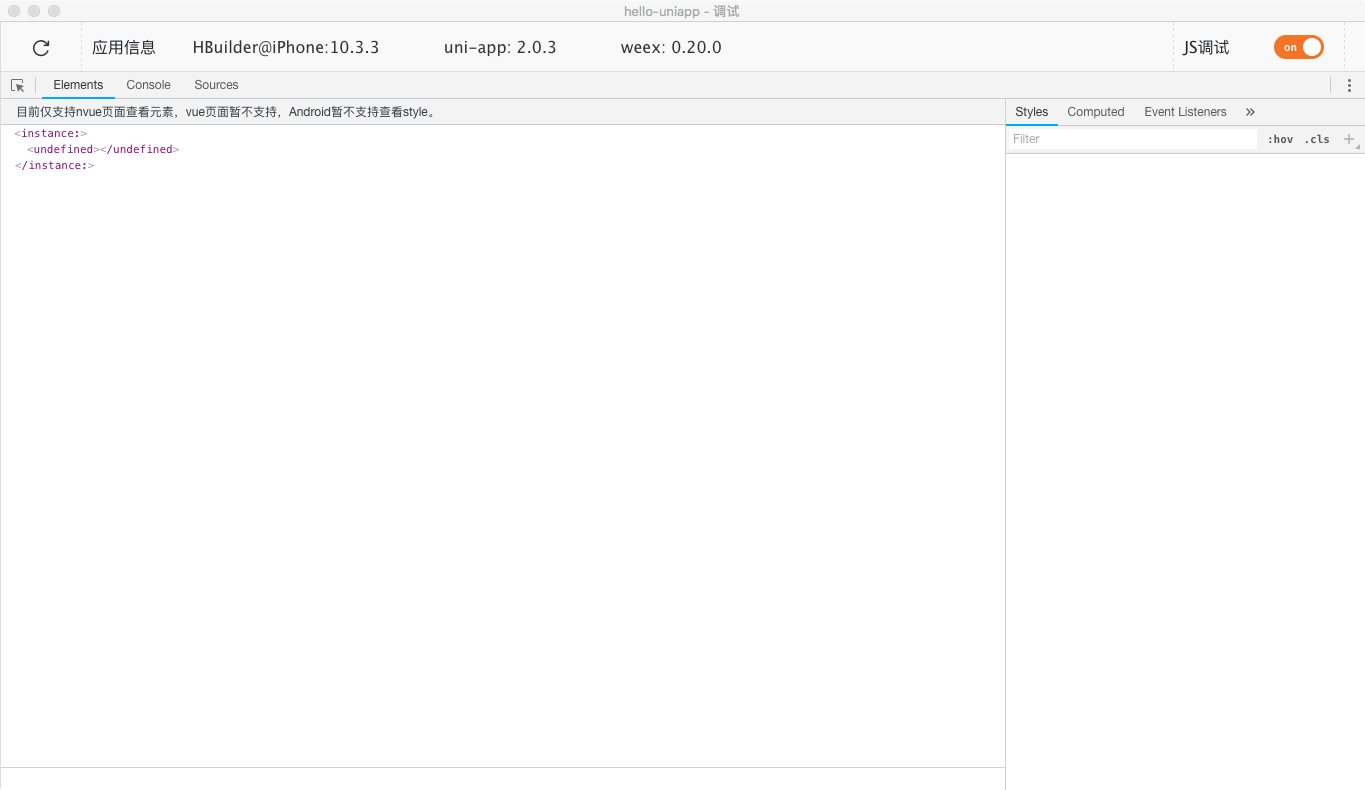
Elements
根据上一步,启动完成debug窗口后,可以看到Elements。Elements 主要显示当前页面的组织结构,目前Elements只支持nvue。 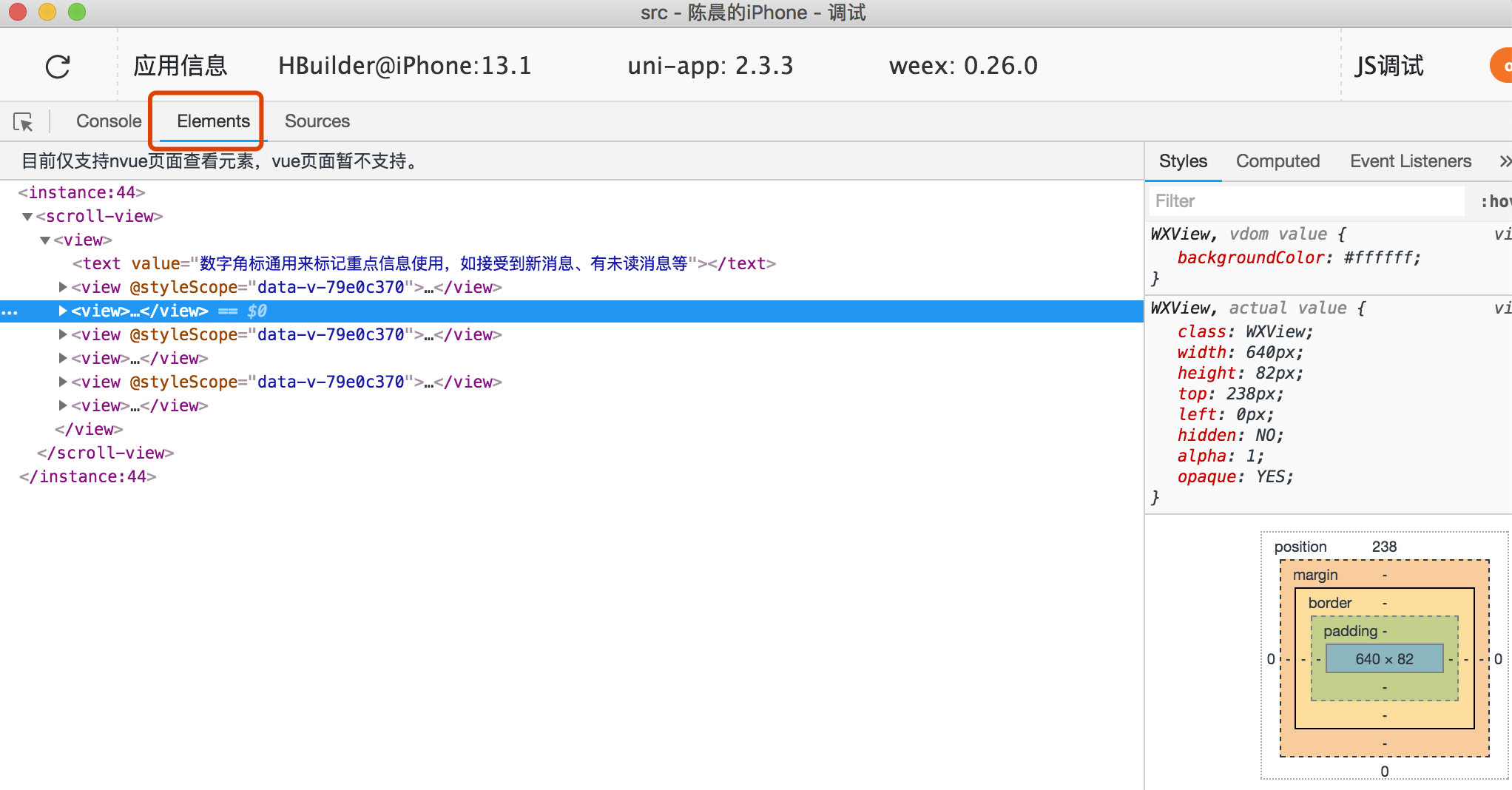
console.log打日志
console.log是我们日常开发最常用的调试方法,HBuilderX中当然也不能少。
- App端提供真机运行的console.log日志输出,运行到真机或模拟器时,不用点debug按钮,操作手机,会在HBuilderX的控制台直接输出日志。
- 如果是比较复杂的逻辑,那就推荐使用调试工具中的console了。根据上一步,启动完成debug窗口后,执行console.log方法就可以看到打印的内容了。
debug窗口中看console.log的方法如下图:
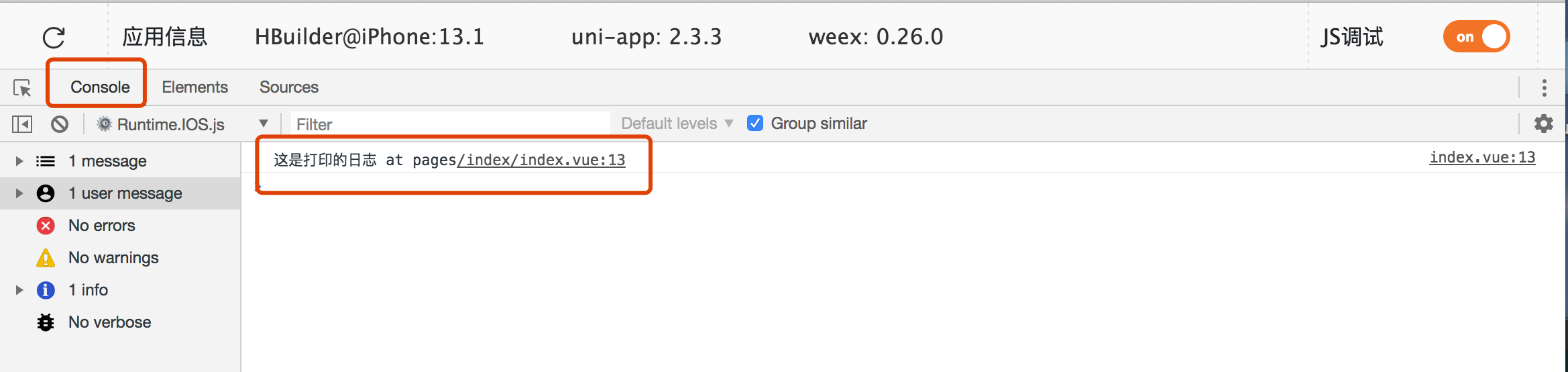
调试页面
在调试窗口控制台的 Sources (图中指示1) 栏,可以给 js 打断点调试。
在 uniapp(图中指示2)下找到需要调试的页面,单击打开 ,在右侧可以看到我们需要调试的内容(图中指示3)。在需要调试的代码行号的位置,点击打上断点(图中指示4)。
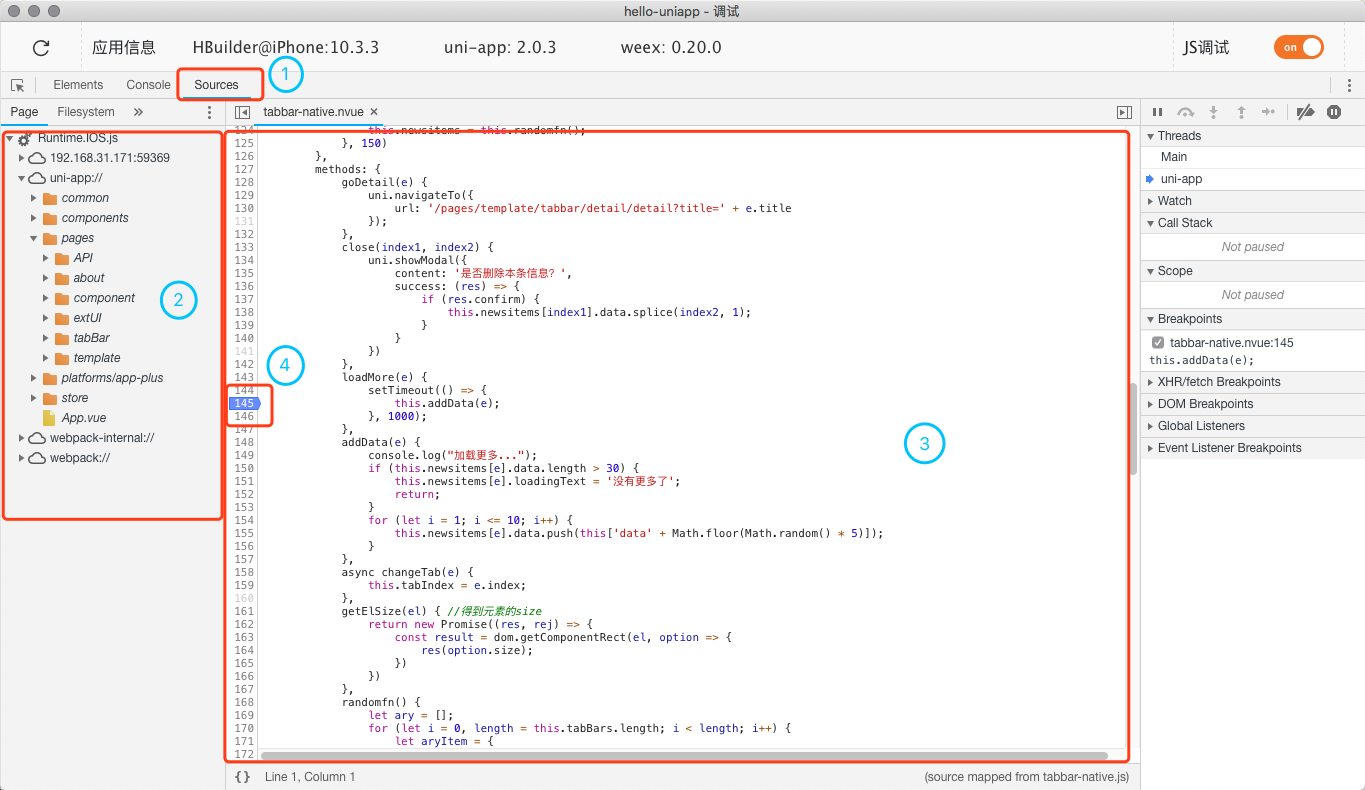
之后,在设备上进行操作,进入断点位置,可以方便我们跟踪调试代码。
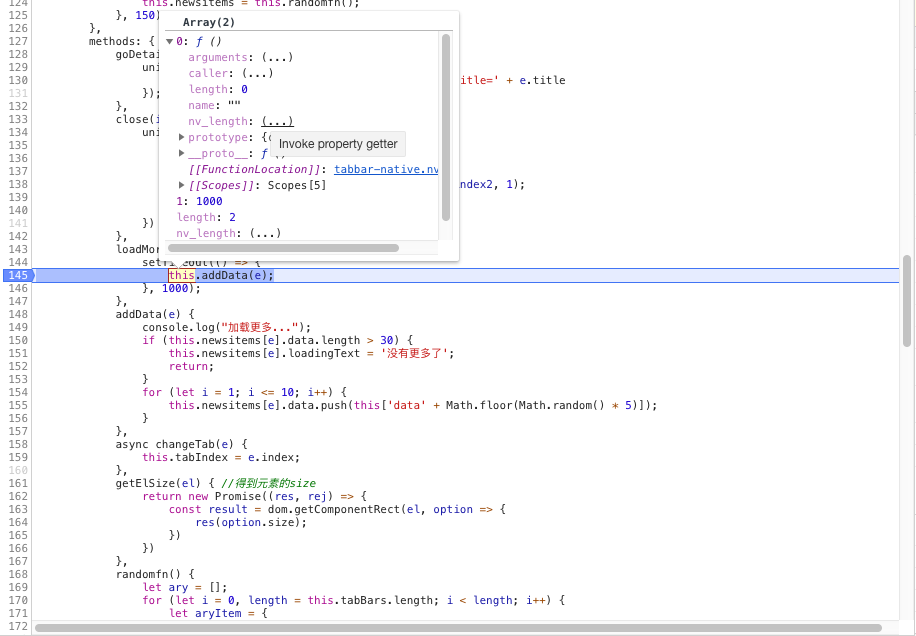
同步断点到调试器
在控制台众多代码中寻找要调试的代码是比较麻烦的一件事,HBuilderX的调试还提供一个便利的功能,可直接在编辑器中打断点,断点会自动同步到调试工具中。
操作步骤:在HBuilderX编辑器中对目标行的行号处点右键,在右键菜单中选择“同步断点到调试器”,然后调试控制台会自动打开对应的代码并在指定行处标记断点。演示如下:

Tip
- debug仅支持自定义组件模式。如果是非自定义组件模式,请在manifest里配置选为自定义组件模式。非自定义组件模式即将停止支持,详见
- vue 和 nvue 页面均支持断点调试
- 目前仅支持 nvue 页面审查元素,vue 页面暂不支持,以及 Android 平台的 nvue 审查元素暂不支持查看 style
- App端提供真机运行的console.log日志输出,运行到真机或模拟器时,不用点debug按钮,运行手机App,会在HBuilderX的控制台直接输出日志。
- 如果是调试App的界面和常规API,推荐编译到H5端,点HBuilderX右上角的预览,在内置浏览器里调Dom,保存后立即看到结果,调试更方便。并且H5端也支持titleNView的各种复杂设置。唯一要注意的就是css兼容性,使用太新的css在pc上预览可能正常,但低端Android上异常,具体可查询caniuse等网站。
- 常用的开发模式就是pc上使用内置浏览器预览调dom,运行到真机上看console.log。如果是很复杂的问题才使用debug。
- vue页面也可以在微信开发者工具里调试,除了plus API,其他是一样的,微信开发者工具的查看Dom和网络和存储等调试工具相对而言更完善些。 注意:即使不发布微信小程序、只发布App,也需要安装微信开发者工具。
- uni-app的App端没有App那种webkit remote debug,因为uni-app的js不是运行在webview里,而是独立的jscore里。
- 部分manifest配置,如三方sdk配置,需要打包后生效的,可以打包一个自定义运行基座。打包自定义基座后运行这个自定义基座,同样可以真机运行和debug。打包正式包将无法真机运行和debug。
持续集成
很多公司的开发人员提交代码后,需要自动打包或持续集成。
此时需要在服务器安装uni-app的cli版本来发布小程序和H5版。
HBuilderX版与cli版互转指南参考:https://ask.dcloud.net.cn/article/35750
如果是发布App,则需要使用离线打包,配置原生环境,来实现持续集成。(目前HBuilderX还不支持命令行生成wgt资源和云打包,欢迎到需求墙投票:https://dev.dcloud.net.cn/wish/)